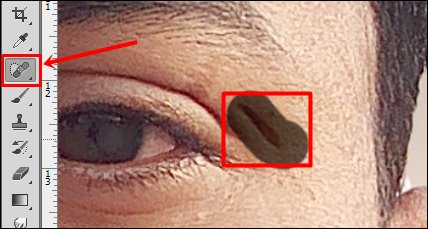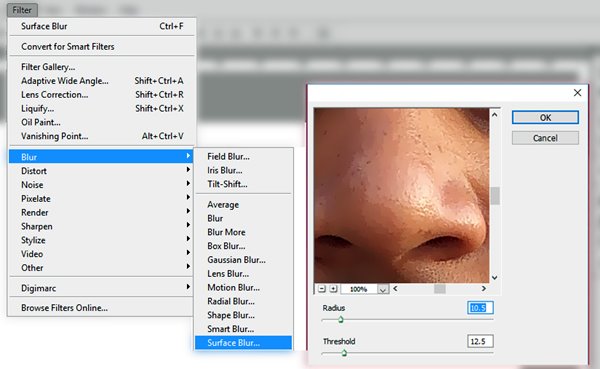كيفية تنظيف وتنظيف الوجه باستخدام برنامج فوتوشوب
يمكنك القيام بجميع أنواع التحرير في الصور من Photoshop. وكلما قمنا بالتحرير أكثر ، كلما حصل التحرير. ولكن إذا كنا نقوم بالتحرير باستخدام خدعة ، فيمكننا تعديل الصورة بسرعة. لقد أخبرت أيضًا العديد من الحيل في الفوتوشوب واليوم حيلة أخرى يمكنك من خلالها تنظيف الوجه.
باستخدام Photoshop ، يمكنك تنظيف الصور وتعديلها جيدًا. يمكن إزالة العلامات الداكنة أو أي علامات من وجهك. يمكن أن تجعل البثور كل وجه نظيفًا ونظيفًا. لذلك دعونا نرى كيف يمكنك تحسين صورتك من خلال القيام ببعض الخطوات السهلة.
كيفية تنظيف وتنظيف الوجه باستخدام برنامج فوتوشوب
- بادئ ذي بدء ، يجب عليك تنظيف الوجه وإزالة العلامات الموجودة على الوجه.
- إذا كانت هناك علامة قطع أو شيء لا يبدو جيدًا على محصولك ، فقم بإزالته
- لذلك عليك تحديد " أداة فرشاة معالجة البقع "
- الآن قم بإزالة العلامة الموجودة على الوجه ، قم بتنظيفها بالفرشاة على الوجه أثناء الطلاء ، افعل فقط منطقة العلامة.
- الآن باستخدام هذه الأداة ، يمكنك إزالة جميع العلامات الموجودة على وجهك.
- الآن انسخ الطبقة بالضغط على " CTRL + J "
- انتقل الآن إلى "Filter" أعلاه ، ثم انقر فوق " Blur" و " Surface Blur" .
- عيّن صورتك باستخدام خيار Radius و Threshold وانقر فوق OK.
- الآن سيكون وجهك واضحًا وواضحًا. ولكن لإضفاء السطوع عليها ، يتعين علينا تطبيق المزيد من التأثيرات.
- لذا قم الآن بتطبيق تأثير " Curves " على هذه الصورة من قسم Layer Ke
- عندما ترتفع المنحنيات ، سيزداد الضوء في الصورة ، وفقًا لحساباتك.
- بصرف النظر عن المنحنيات ، لدينا أيضًا تأثير " Leve L" و " Brightness / Contrast " الذي يمكن أن يجلب السطوع للصورة.
الآن احفظ الصورة باسم " JPEG " بالضغط على " CTRL + Shift + S" .
لذلك يمكنك تنظيف وجهك بسهولة بالغة. إذا كان لديك أي سؤال حول هذا الموضوع ، فقم بالتعليق أدناه.
أنظر أيضا
في هذا المنشور ، تم إخبارك عن كيفية جعل الجلد في Photoshop Pdf كيفية عمل صور بحجم جواز السفر في Photoshop كيفية تغيير الخلفية في Photoshop كيفية عمل الصور في Photoshop تعلم كيفية عمل الصور في Photoshop كيفية عمل صور جواز السفر في Photoshop بصرف النظر عن هذا ، إذا كان لديك أي سؤال أو اقتراح ، فيرجى التعليق بالسؤال أدناه. وقم بمشاركة هذا المنشور حتى يتمكن الآخرون أيضًا من معرفة هذه المعلومات.